CANN 环境安装(桌面端跳过)
CANN 环境存在于下载页面的官方工具中,点击下载即可进入下载页面。

CANN 安装包就在倒数第二项,下载后传到开发板上。

给 CANN 安装包赋予运行权限并运行即可。
chmod +x Ascend-cann-toolkit_7.0.0_linux-aarch64.run
./Ascend-cann-toolkit_7.0.0_linux-aarch64.run
注意 OpenGauss 与 Ubuntu 桌面端的系统都是已经安装过 CANN 的,只有 minimal 是需要安装的。

体验 AI 应用
体验前准备
为了方便使用
先安装防火墙
sudo apt install firewalld
然后启动防火墙,并开放 8888 端口
# 切换到 root 用户
su root# 启动防火墙
sudo systemctl start firewalld
sudo systemctl enable firewalld# 开放 8888 端口
firewall-cmd --add-port=8888/tcp --permanent
# 重新加载防火墙
sudo firewall-cmd --reload

新加一个打开 jupyter notebook 的脚本,内容如下
. /usr/local/Ascend/ascend-toolkit/set_env.sh
export PYTHONPATH=/usr/local/Ascend/thirdpart/aarch64/acllite:$PYTHONPATHif [ $# -eq 1 ];thenjupyter lab --ip $1 --port 8888 --allow-root --no-browser
elsejupyter lab --ip 0.0.0.0 --port 8888 --allow-root --no-browser
fi
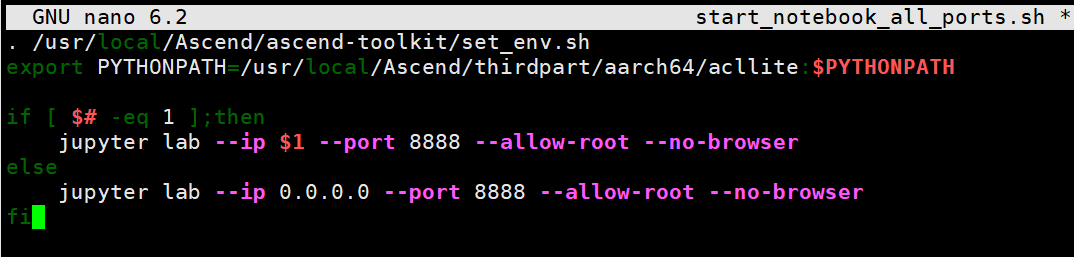
给文件赋予运行权限
chmod +x start_notebook_all_ports.sh
运行该脚本:
./start_notebook_all_ports.sh
然后在你的电脑上用 ip:8888 端口就能打开了
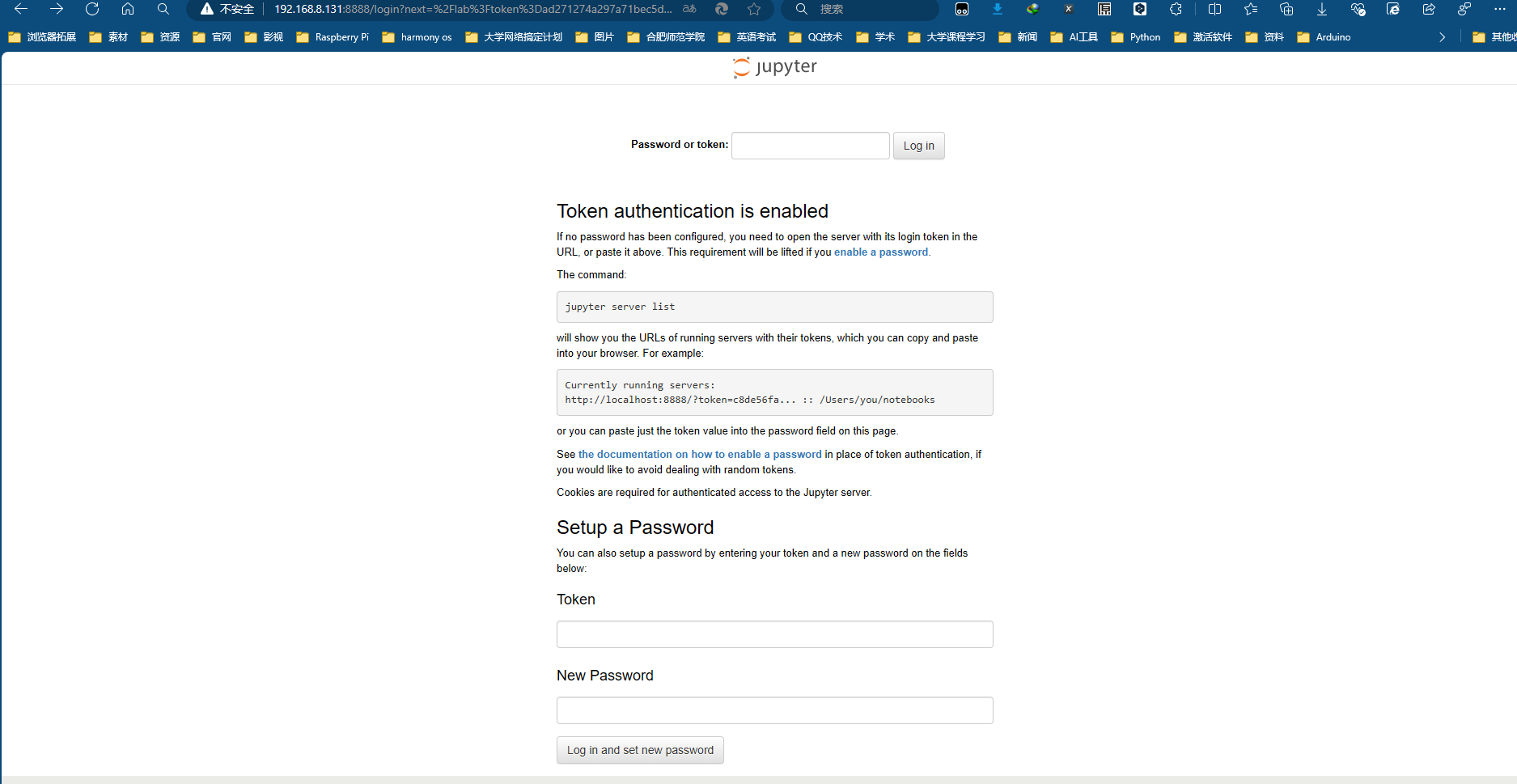
运行 jupyter server list,把token复制进去,就能打开了 jupyter lab 了

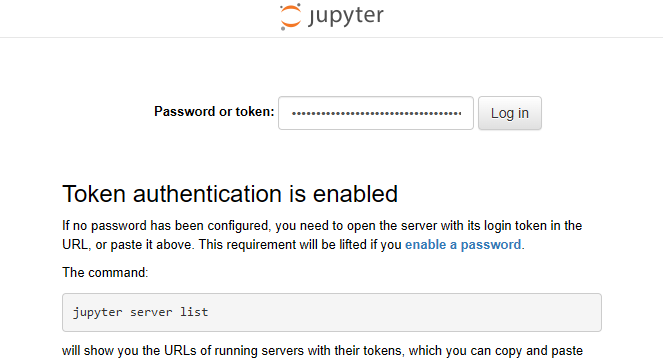
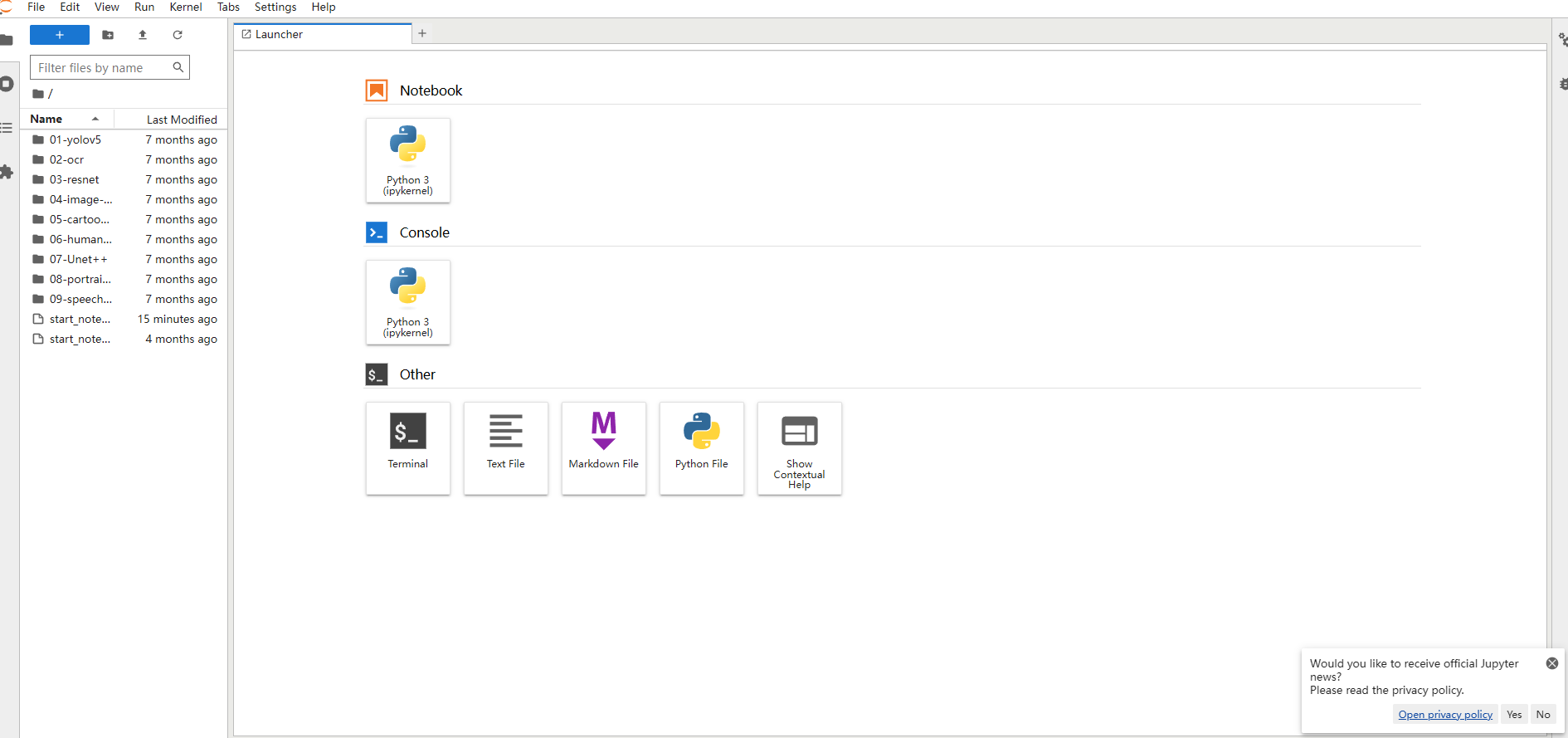
体验 Demo 1:YOLOv5 目标检测算法
打开demo1,找到 main.ipynb 文件,并点击上面的 restart 双箭头,然后样例就开始运行了。
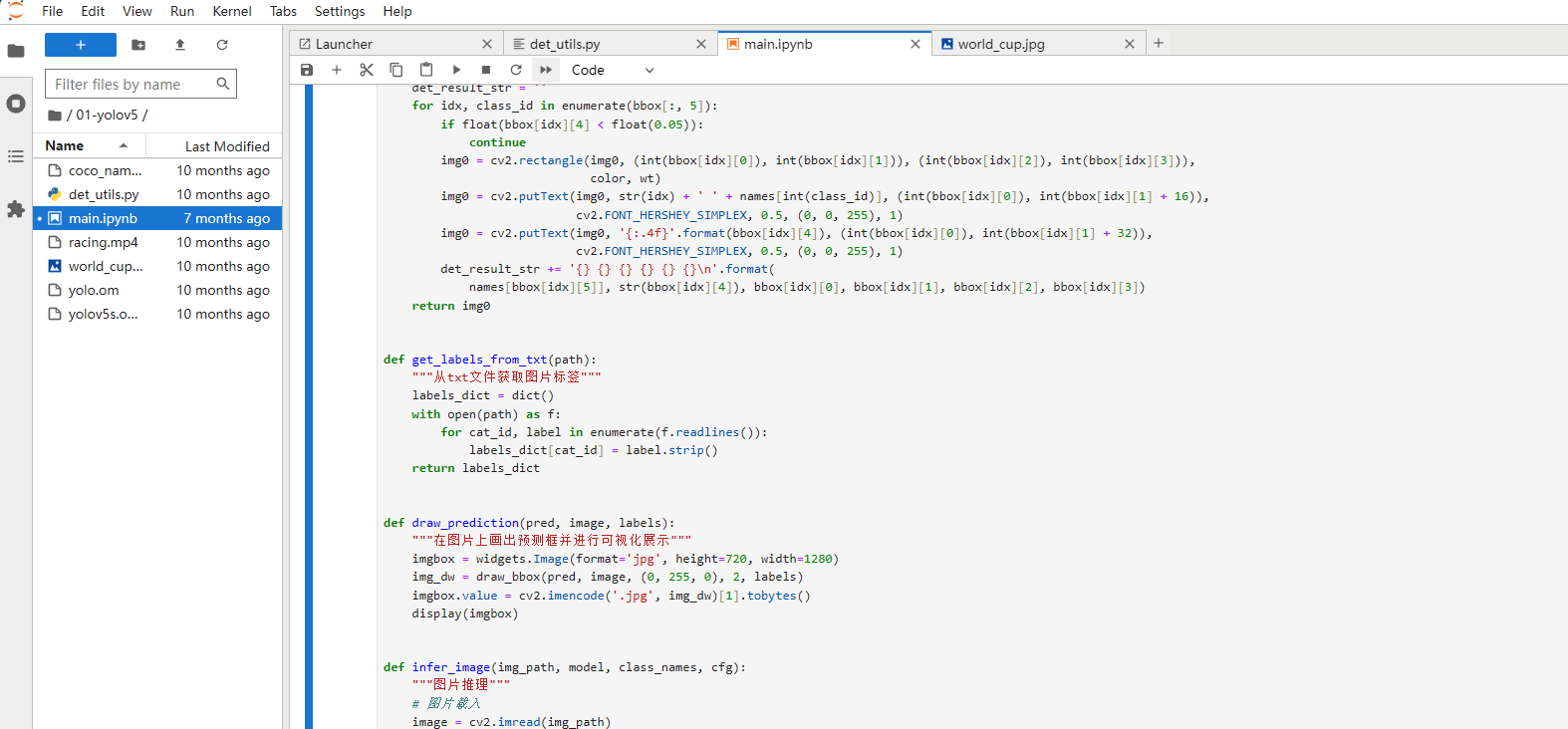
可以见到推理结果如下:
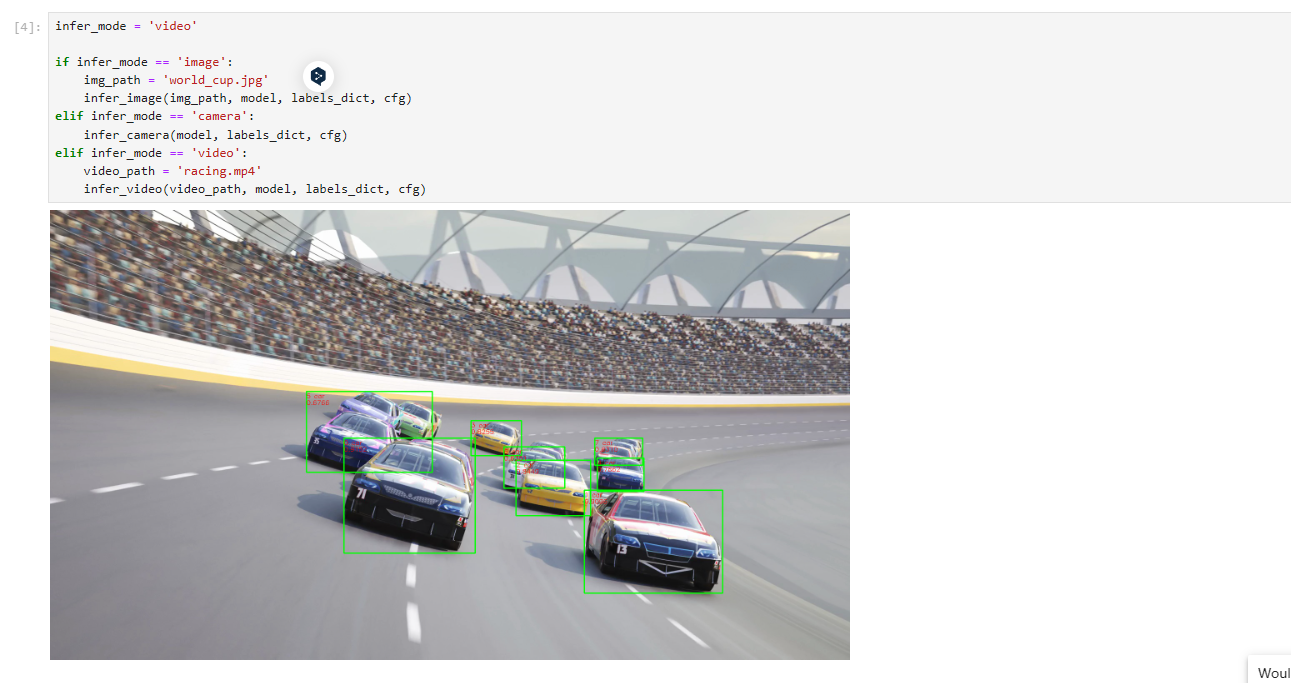
体验 Demo 2:OCR 场景文字识别
场景文字识别是在如今生活中处处可以见,demo 2 就是这样一个案例,让我们可以体验 OCR 识别的过程。
同样,运行 main.ipynb,可以看到对文字的识别以及对区域的划分。

体验 Demo 9:语音转文字
语音转文字也是如今非常重要的技术,demo9 提供了一个简单的语音转文字应用示例。
同样,运行 main.ipynb,上传一段语音文件,就可以看到转成的文字结果。
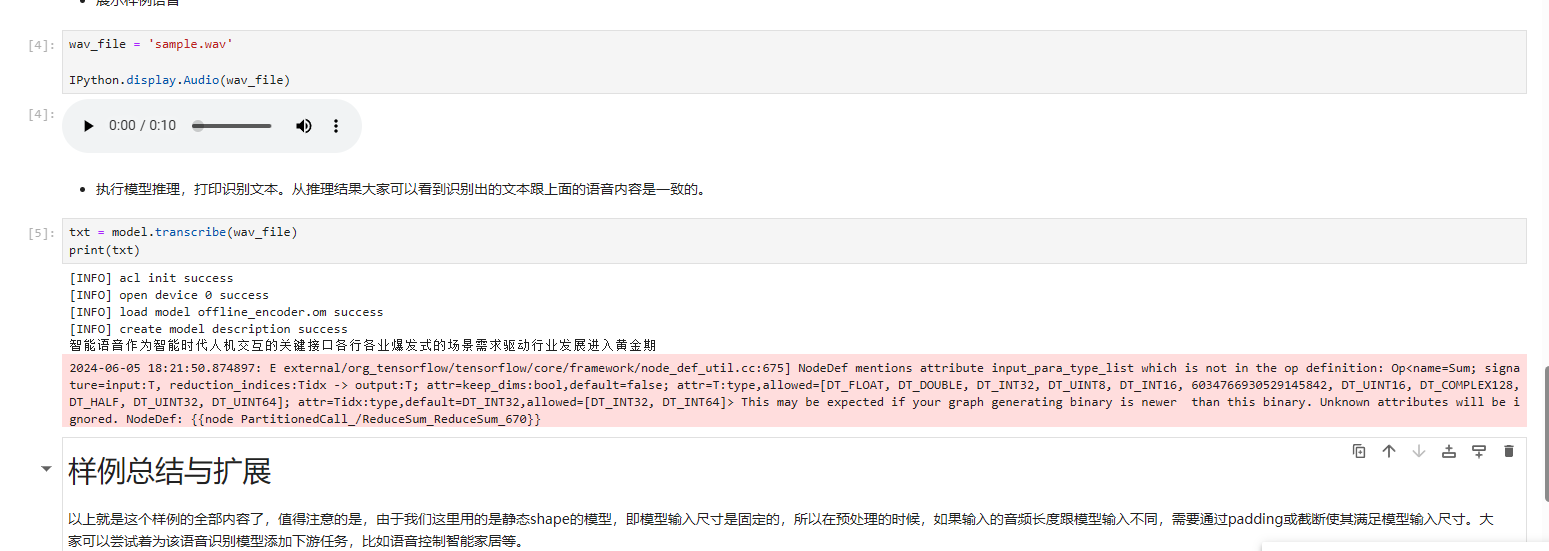
通过这些 Demo,您可以体验到 CANN 平台在 AI 应用中的强大功能。希望宝子们能通过这些示例快速上手并应用于实际项目中。
总结
总的来说,OrangePi AI Pro 这款产品还是非常不错的,体验了几个 Demo,推理速度非常快,非常感谢官方的 OrangePi Ai Pro,也非常期待 OrangePi Ai Pro 20T 版本的发布。后续我会继续用这块板子开发别的有趣项目,请持续关注!
| 作者信息 作者 : 繁依Fanyi CSDN: https://techfanyi.blog.csdn.net 掘金:https://juejin.cn/user/4154386571867191 |

)





)
)
 —— HTTP协议超详细教程)
)


)





